前回の記事で物理ドライブの構成は終わったので、いよいよ論理アレイ(ドライブ)構成をしていきたいと思います。 Little Big Disk Thunderbolt(以後LBD)をMacに接続。 無事認識することを確認。
コンソールから
diskutil list
で取り付けたSSD・HDDのデバイス番号を確認します。
※画像はGUIのディスクユーティリティですが、擬似FusionDrive作成では使えません
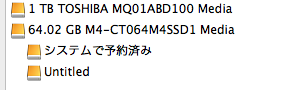
続いてコマンドを入力
#diskutil cs create "FusionDrive" PrimalyDisk SecondlyDisk
”FusionDrive”とあるのは論理ボリューム名、”PrimaryDisk、SecondlyDisk”はそれぞれ擬似FusionDriveに使用するドライブ(disk0,disk1…等)を指定します。
上記コマンド後に表示されるUUIDをメモなりクリップボードにコピーなどしましょう。
※写真赤字参照
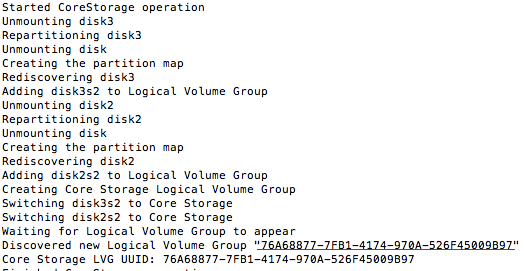
続けて
#diskutil cs createVolume UUID jhfs+ "FusionDrive" Size
”FusionDrive”は前回同様論理ボリューム名、Sizeはボリュームサイズ。
“100%”,”1000gb”などで指定できます。
これで擬似FusionDriveは完成。
自分はこのまま外付けドライブとして使用するので終了。
ここからOSXを入れる方はリカバリーモードで行えばいいと思います。
ベンチマーク結果
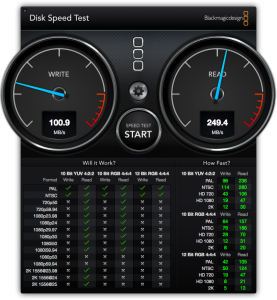
Read249.4MB/s Write 109.9MB/s
まぁSSD2枚のStripingにはかなわないですが、GB単位のデータのやり取りをしない限りは体感は問題ありません。
これで無事Air本体のSSD容量を圧迫していたiTunesライブラリ、iPhotoライブラリが避難できます。
他の方が言われているように本家FusionDriveのように頻繁に使うデータをSSD側で処理しているのかはよくわかりません・・
参考:
外付けSSD+内蔵HDDでFusion Drive化
アイコン復活
LBD購入時は、Finder上でアイコンがLBDのものになっていたのですが、擬似FusionDrive構成したことでただの外付けドライブになってしまいました。これを戻します。
LBDのRAIDアレイ構成をRAID1にするなりしても、論理ボリュームは変わるので当然アイコン情報は消失します。
Lacieのサイトには
ドライブを消去(初期化)したらボリューム アイコンが、LaCie カスタム アイコンではなくなってしまいました。どうすればオリジナルのLaCie カスタム アイコンに戻せますか?
弊社のWebサイトからアイコンをダウンロードできます。Webメインページの下段にある “Image Bank” をクリックし、”Icons and Wallpaper” カテゴリをプルダウンより選択します。
と、あるのだけどれども、日本のLacieサイト内には無いw
https://www.lacie.com/products/images/
からMobileStorageを選択、スクロールをしていくと
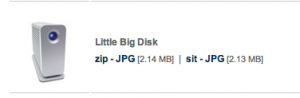
購入時と同じアイコンがあるので、ダウンロードして解凍
Finderから 擬似FusionDrive右クリック→情報を見る で出てきた”情報ウィンドウのアイコン”に解凍したjpgファイルをドラッグしてやると、無事、アイコン復活。
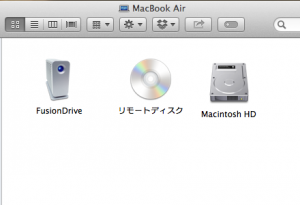
他にもたくさんアイコンはあるので、好きなモノに変更するのもアリ。
- 投稿タグ
- FusionDrive, HDD, Mac, SSD, Thunderbolt


